win10 esd系统怎么用pe安装
- 分类:Win10 教程 回答于: 2022年01月26日 09:54:00
常用的系统格式除了iso和ghost外,还有esd系统格式。有些网友在网上下载了win10 esd系统格式文件,不知道esd系统怎么用pe安装。下面就教下大家启用u盘pe安装win10 esd系统的方法。
工具/原料:
系统版本:esd格式的win10系统镜像文件
品牌型号:笔记本/台式电脑
软件版本:咔咔装机一键重装系统、一个8g以上的空白u盘
方法/步骤:
方法一、咔咔装机一键重装系统启用u盘pe安装win10
1、首先在电脑上安装好咔咔装机一键重装系统软件,参照方法制作好u盘pe系统启动盘。具体步骤:咔咔装机u盘启动pe系统制作方法。
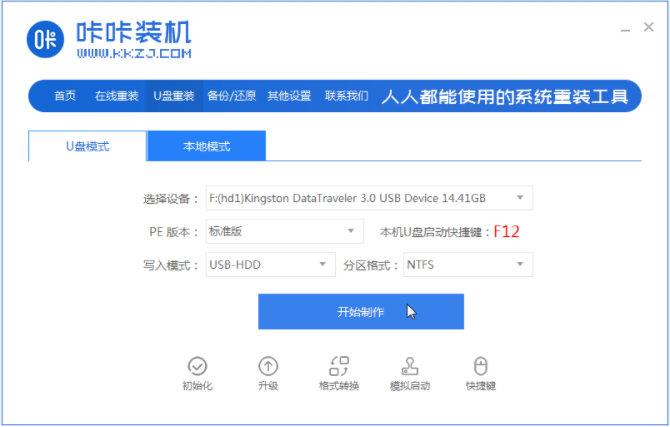
2、将esd格式的win10系统镜像文件放在u盘启动盘文件目录下,插入启动盘开机按启动热键f2,esc等设置U盘启动进入PE系统。
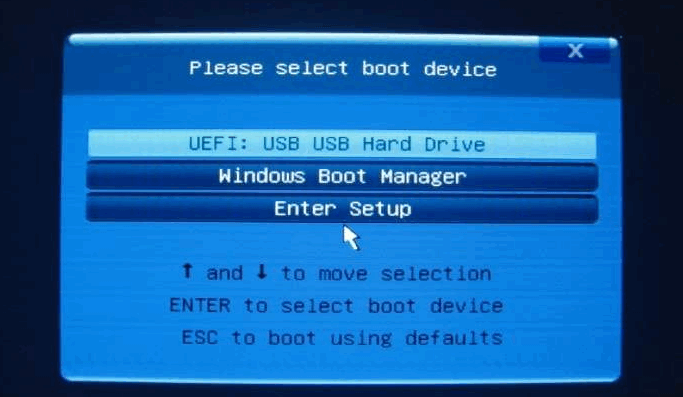
3、一般系统中都会包含 Dism++ 以及 WinNTSetup 这两款软件,都可以安装esd系统。我们先以WinNTSetup为例,打开WinNTSetup,按照图示操作。(如果没有的话,可以先在电脑上下载好软件的安装包放在u盘启动盘文件目录下,进入pe系统后导入安装软件即可使用)
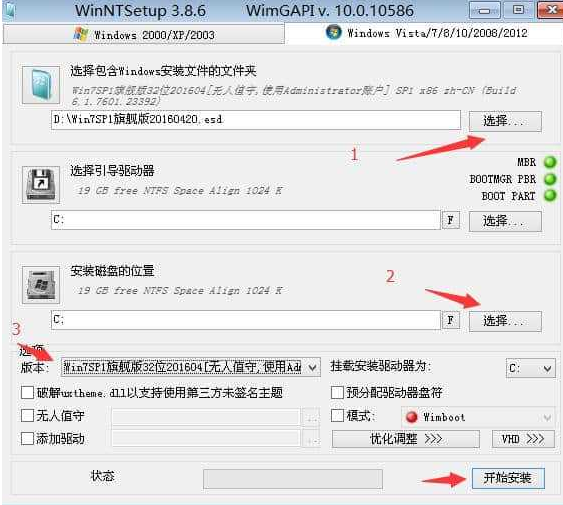
4、设置完成后直接选择开始安装,然后会弹出对话框,再选择即可等待安装完成。

5、如果是Dism++软件的话,打开 Dism++ 然后选择文件,释放镜像。
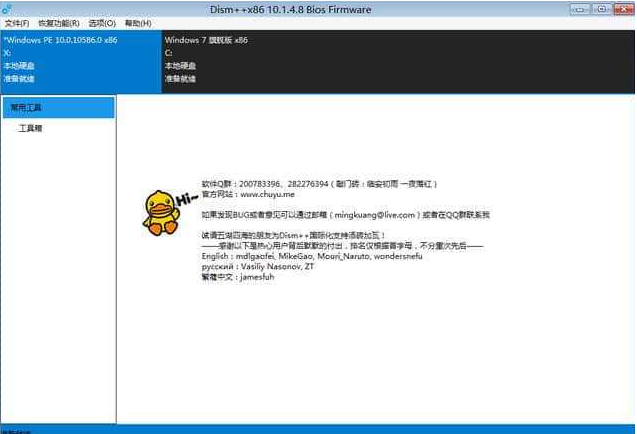
6、在这里选择ESD格式的系统,然后安装到C盘等待安装完成,进入新的win10系统即可。

总结:
安装好咔咔装机一键重装系统软件,插入u盘制作启动pe系统盘;
将win10 esd文件放入u盘目录,插入启动盘进入电脑,启动进入pe系统;
如使用WinNTSetup软件安装esd,则参照图示操作即可;
如使用Dism++软件的话,打开 Dism++ 然后选择文件,释放镜像;
 有用
26
有用
26


 小白系统
小白系统


 1000
1000 1000
1000 1000
1000 1000
1000 1000
1000 1000
1000 1000
1000 1000
1000 1000
1000 1000
1000猜您喜欢
- 台式电脑重装系统windows102022/11/04
- 微软原版64位win10系统下载地址介绍..2021/11/09
- win10蓝屏重启进不去桌面解决方法..2020/07/24
- 例举macbook怎么安装win102019/04/13
- Win10系统一键安装的详细图文教程..2021/03/31
- win10激活密匙怎么获得2022/05/02
相关推荐
- 小白u盘重装系统win10步骤和详细教程..2022/11/09
- 告诉你win10闹钟在哪里和怎么设置闹钟..2020/09/11
- 系统重装-win10系统如何重装的教程..2022/01/10
- win10系统重装与重置有什么区别..2023/05/02
- 教你win10电脑一键还原的方法..2021/07/10
- 重装win10系统转圈圈卡住如何解决..2023/03/30

















